Kako ukloniti pohranjene informacije iz Firefox autofill

Uklonite pohranjene informacije iz Firefox autofill slijedeći brze i jednostavne korake za Windows i Android uređaje.
Kada vas web-lokacija pita za nešto poput vaše lokacije, uvijek imate mogućnost reći ne. No, svaki put kada pristupite web-mjestu može biti neugodno biti upitan. To što morate vidjeti taj skočni prozor svaki put kada posjetite web-lokaciju može testirati vaše strpljenje.
Dobra vijest je da postoji način da spriječite preglednike kao što su Opera i Firefox da vas pitaju za vašu lokaciju. Koraci su prilagođeni početnicima, tako da ne morate brinuti da ćete se izgubiti u moru uputa.
Da biste blokirali web-mjesta da traže vašu lokaciju u budućnosti ili uskratili vašu lokaciju web-lokacijama koje trenutačno posjećujete, trebate kliknuti izbornik s tri reda , nakon čega slijede opcije Postavke .
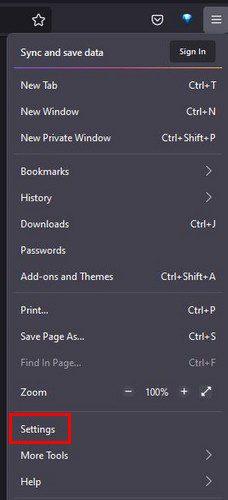
U lijevom oknu kliknite Privatnost i sigurnost i pomaknite se do Dopuštenja. Kliknite na Postavke na opciji Lokacija.
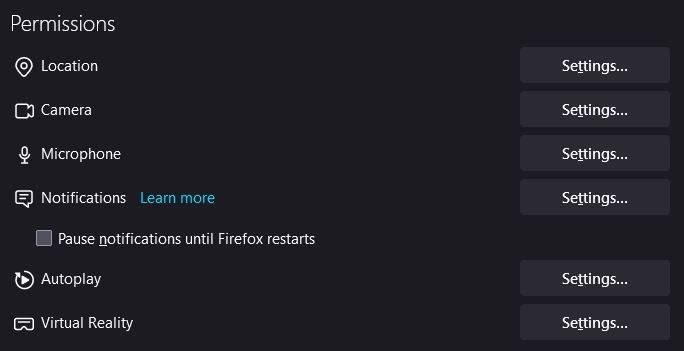
Pojavit će se novi i veliki prozor s popisom svih stranica koje traže vašu lokaciju. Na vama je koje ćete dopustiti ili uskratiti svoju lokaciju. Pri dnu se nalazi opcija, okvir, u kojem možete provjeriti želite li spriječiti web-mjesta da ubuduće traže vašu lokaciju.
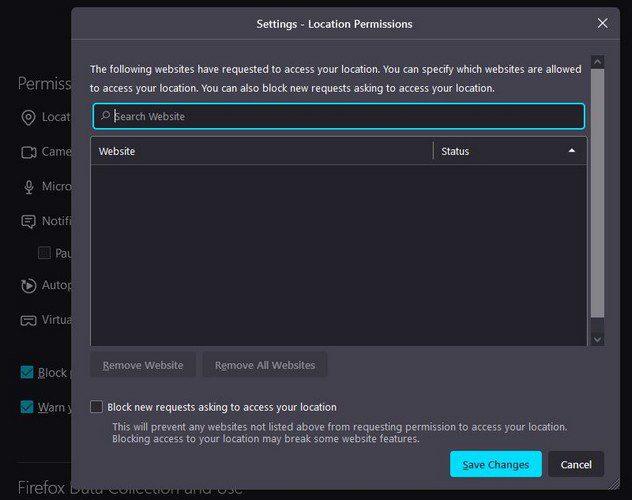
Ako ste korisnik Opera, dopuštanje ili uskraćivanje vaše lokacije također je jednostavan zadatak. Kliknite na crveno O u gornjem lijevom kutu i idite na Postavke, a zatim na postavke stranice.
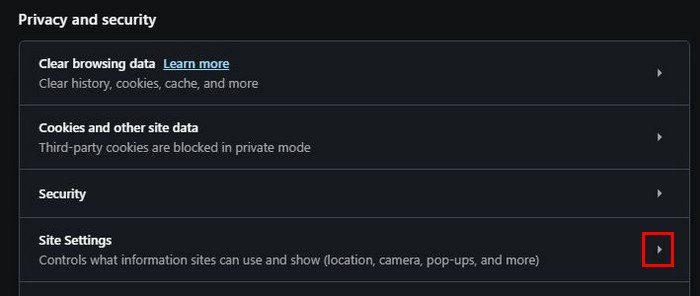
Kliknite Lokacija i vidjet ćete opciju da vas se pita prije pristupa vašoj lokaciji. Možete odabrati da ga uključite ili isključite. U postavkama web-mjesta vidjet ćete svoju nedavnu aktivnost i opciju Dopuštenja. Ako ste u prošlosti blokirali aplikacije ili im dopustili da imaju pristup vašoj lokaciji, također ćete ih vidjeti na popisu.
Vidjet ćete ikonu traga desno od svake stranice ako je želite izbrisati. Ako kliknete na strelicu koja pokazuje udesno, možete pristupiti svim dopuštenjima za tu stranicu. Kliknite na padajući izbornik za dopuštenje i svaki put možete odabrati blokiranje, dopuštanje ili traženje dopuštenja.
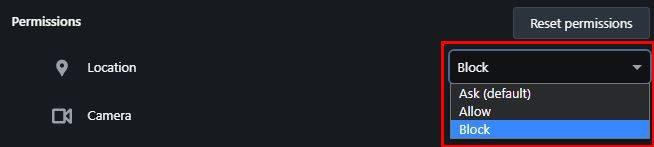
To ćete morati ponoviti za sva web-mjesta čija dopuštenja za lokaciju želite promijeniti. Ako vam je teško pronaći web-mjesto, uvijek možete koristiti opciju pretraživanja za jednostavno pronalaženje.
Postoje trenuci kada nemate izbora nego odustati od svoje lokacije ako želite koristiti aplikaciju. No, postoje trenuci kada to nije obavezno, a ako ne navedete svoju lokaciju, osjećate se malo sigurnije. Dakle, u onim trenucima kada koristite Firefox ili Opera, znate što morate učiniti da vaša lokacija ostane privatna. Koliko se osjećate ugodno u otkrivanju svoje lokacije? Javite mi u komentarima ispod i ne zaboravite podijeliti članak s drugima na društvenim mrežama.
Uklonite pohranjene informacije iz Firefox autofill slijedeći brze i jednostavne korake za Windows i Android uređaje.
Saznajte koliko je lako dodati riječ ili drugi jezik za provjeru pravopisa u Firefoxu. Također saznajte kako možete isključiti provjeru pravopisa za preglednik.
Očistite povijest URL adresa u adresnoj traci na Firefoxu i zadržite svoje sesije privatnima slijedeći ove brze i jednostavne korake.
Kada otvorite početnu stranicu u bilo kojem pregledniku, želite vidjeti ono što volite. Kada počnete koristiti drugi preglednik, želite ga postaviti po svojim željama. Postavite prilagođenu početnu stranicu u Firefoxu za Android uz ove detaljne korake i otkrijte koliko brzo i jednostavno to može biti.
Pogledajte kako možete identificirati određenu boju koristeći integrirani alat u Firefoxu bez korištenja softvera trećih strana.
Saznajte kako onemogućiti dosadne automatski reproduktivane videe u Google Chromeu i Mozilla Firefoxu uz ovu uputu.
Kako omogućiti ili onemogućiti JavaScript značajku u svim verzijama web preglednika Mozilla Firefox.
Spriječite prikazivanje dosadnih obavijesti u web-preglednicima Edge, Chrome, Opera i Firefox.
Podesite svoj preglednik Mozilla Firefox s ovih 8 podešavanja.
Vodič koji sadrži 3 metode za uključivanje ili isključivanje provjere pravopisa u Mozilla Firefoxu.
Kako potpuno izbrisati svu povijest pregledavanja u web pregledniku Mozilla Firefox.
Nabavite dodatni sloj sigurnosti kada pregledavate Firefox. Omogućite HTTPS pregledavanje i čuvajte svoje podatke šifriranima.
Vaš web preglednik jedna je od vaših najčešće korištenih aplikacija, stoga je važno odabrati onu koja vam najbolje odgovara. U ovom članku dobro prođite kroz neke od
Na radnoj površini vaša je početna stranica općenito prva stranica koju vaš web preglednik učita kada se otvori. Većina mobilnih preglednika, međutim, čuva sve vaše kartice. Postavite vlastitu zadanu početnu stranicu u Firefoxu za Android pomoću ovih detaljnih koraka.
Pokazujemo vam 3 načina da omogućite ili onemogućite automatska ažuriranja u Mozilla Firefoxu.
Kako brzo povećati ili smanjiti font u bilo kojem pregledniku koji radi u sustavu Microsoft Windows, Linux ili MacOS.
Podrška za Flash datoteke je na izlasku. Flash se često smatra temeljnim gradivnim elementom oglasa, kratkih videozapisa ili audiozapisa i igara. Čak i jedan
Bilo da brišete ili omogućujete kolačiće u Chromeu, Operi ili Firefoxu, ovaj će vam vodič pomoći da učinite oboje.
Riješite probleme s vašim web-preglednikom koji se ne povezuje s određenim web-stranicama.
U ovom vodiču naučit ćete kako se kretati do preglednika certifikata Firefox pomoću ovih koraka.
Zaglavili ste u beskrajnoj pogrešci petlje oporavka BitLockera u programu Microsoft Edge? Dobijte detaljna rješenja kako biste brzo riješili petlju zaslona za oporavak BitLockera i bez frustracija ponovno dobili pristup računalu. Radi na najnovijim ažuriranjima sustava Windows.
Umorni ste od prevelikog opterećenja procesora u Microsoft Edgeu koje iscrpljuje vaše slabije računalo? Nabavite provjerena, detaljna rješenja za smanjenje opterećenja procesora, povećanje brzine i vraćanje performansi bez nadogradnji. Radi na najnovijim verzijama Edgea.
Imate problema s aptX i LDAC audio greškama u Microsoft Edgeu? Nabavite provjerena detaljna rješenja za kristalno čist Bluetooth zvuk na Windowsima. Brzo vratite visokokvalitetni zvuk!
Umorni ste od neusklađenog zvuka u Microsoft Edgeu koji vam uništava videozapise? Slijedite naš detaljni vodič kako biste brzo ispravili pogrešku neusklađenosti zvuka u Edgeu. Ažurirana rješenja za glatku reprodukciju u streamovima, na YouTubeu i još mnogo toga.
Suočavate se s problemom aplikacije Microsoft Edge Stream Deck koja se ne otvara? Otkrijte brze i učinkovite korake za rješavanje problema kako biste riješili probleme s rušenjem, zamrzavanjem i pokretanjem. Pokrenite svoju konfiguraciju za nekoliko minuta uz naš stručni vodič.
Naučite kako bez napora promijeniti temu i pozadinu preglednika Microsoft Edge. Dobijte detaljne vodiče za prilagođene teme, živopisne pozadine i profesionalne savjete za personalizaciju preglednika Edge kao nikada prije!
Umorni ste od Microsoft Edgea 0x80072efe Veza prekinuta blokira pregledavanje? Slijedite ove provjerene, detaljne popravke kako biste brzo riješili pogrešku i bez napora se vratili na mrežu.
Umorni ste od pogrešaka u rukovanju pregledom PDF-ova u Microsoft Edgeu koje vam uništavaju tijek rada? Otkrijte provjerena, detaljna rješenja za probleme s pregledom PDF-ova u File Exploreru. Vratite se besprijekornim pregledima već danas!
Imate problema s kodom pogreške 403 Zabranjeno u Microsoft Edgeu? Otkrijte provjerena rješenja za verziju 2026 kako biste brzo vratili pristup. Izbrišite predmemoriju, onemogućite proširenja i još mnogo toga u ovom detaljnom vodiču za besprijekorno pregledavanje.
Umorni ste od frustrirajuće pogreške u programu Microsoft Edge PDF Preview Handler koja blokira vaše preglede? Slijedite naša provjerena, detaljna rješenja kako biste je odmah riješili i vratili nesmetano rukovanje PDF-ovima u Windows Exploreru. Radi na najnovijim verzijama Edgea!




























